Hormis les étapes supplémentaires nécessaires pour la préparation des plis, il est encore plus facile de transformer le patron Skirt Pattern en jupe pour cela ne l'a été pour le pull.
Configuration de votre scène :
- Poursuivez à partir de la leçon précédente ou
 ouvrez le fichier
fashion_model02.max
.
ouvrez le fichier
fashion_model02.max
.
Isolez les plis du contour principal du modèle :
-
 Sélectionnez la jupe et, dans le
Sélectionnez la jupe et, dans le  groupe de fonctions Modifier, activez l'option
groupe de fonctions Modifier, activez l'option  (Segment).
(Segment). - Maintenez la touche
 enfoncée et faites glisser les cadres de sélection de façon à
enfoncée et faites glisser les cadres de sélection de façon à  sélectionner tous les segments de pli, mais aucun des segments de contour de la jupe.
sélectionner tous les segments de pli, mais aucun des segments de contour de la jupe. 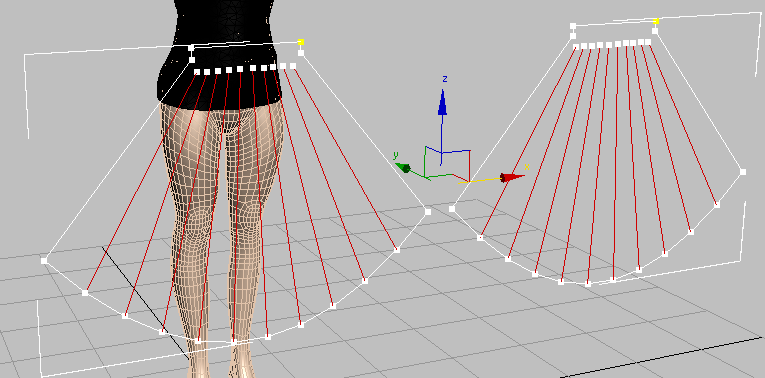
- Faites défiler le panneau déroulant Propriétés surface vers le bas, puis remplacez la valeur du champ Définir ID par 2.

Vous pouvez à présent appliquer le modificateur Fabricant de vêtement.
A ce stade, si vous appliquiez le modificateur Fabricant de vêtement au patron Skirt Pattern, 3ds Max afficherait l'avertissement suivant :
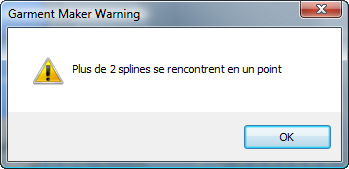
En effet, Fabricant de vêtement ignore comment traiter les segments des plis. La solution consiste à affecter un ID de matériau différent aux plis.
Appliquez Fabricant de vêtement au patron Skirt Pattern :
- Dans la pile des modificateurs, cliquez sur l'entrée Spline éditable pour quitter le niveau sous-objet Segment.
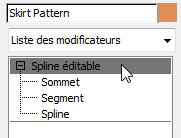
- Dans la liste des modificateurs, choisissez Fabricant de vêtement.
Fabricant de vêtement transforme les groupes de fonctions de la jupe en surfaces subdivisées. (Si la fenêtre n'affiche pas les faces délimitées, appuyez sur la touche F4.)

Définissez les plis (ou fronces) :
- Dans la pile des modificateurs, cliquez sur
 (icône représentant le signe +) pour ouvrir la hiérarchie du modificateur Générateur de vêtements, si celle-ci n'est pas déjà visible. Ensuite, cliquez sur le niveau sous-objet Coutures afin de l'activer.
(icône représentant le signe +) pour ouvrir la hiérarchie du modificateur Générateur de vêtements, si celle-ci n'est pas déjà visible. Ensuite, cliquez sur le niveau sous-objet Coutures afin de l'activer. 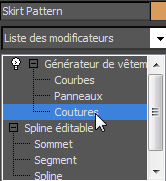
- Maintenez la touche
 enfoncée tout en cliquant pour
enfoncée tout en cliquant pour  sélectionner la première paire de segments de couture, sur la gauche de la fenêtre.
sélectionner la première paire de segments de couture, sur la gauche de la fenêtre. 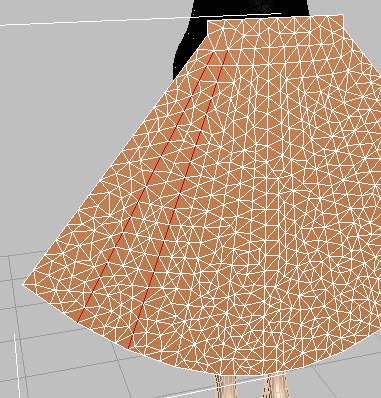 Conseil : Les segments de pli sont difficiles à voir en raison du nombre élevé d'arêtes de face (que vous ne pouvez toutefois pas sélectionner). Recherchez les lignes droites qui se terminent au niveau de l'ourlet de la jupe. Vous pouvez effectuer un
Conseil : Les segments de pli sont difficiles à voir en raison du nombre élevé d'arêtes de face (que vous ne pouvez toutefois pas sélectionner). Recherchez les lignes droites qui se terminent au niveau de l'ourlet de la jupe. Vous pouvez effectuer un zoom avant. Pour effectuer cette opération, vous pouvez également utiliser la fenêtre Face.
zoom avant. Pour effectuer cette opération, vous pouvez également utiliser la fenêtre Face. - Dans le panneau déroulant Coutures, remplacez la valeur du champ Angle de pliure par 150,0. Remplacez la valeur du champ Force de pliure par 5,0.
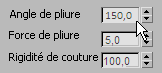
-
 Sélectionnez la paire de coutures suivante en vous déplaçant vers la droite.
Sélectionnez la paire de coutures suivante en vous déplaçant vers la droite. 
- Dans le panneau déroulant Coutures, remplacez cette fois-ci la valeur du champ Angle de pliure par –150,0. Remplacez de nouveau la valeur du champ Force de pliure par 5,0.
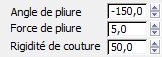
- Répétez les quatre étapes précédentes pour les autres segments de pli, en attribuant toujours la valeur 5,0 à Force de pliure, mais en alternant les valeurs 150,0 et –150,0 pour Angle de pliure. Poursuivez l'alternance sur le groupe de fonctions arrière de la jupe.
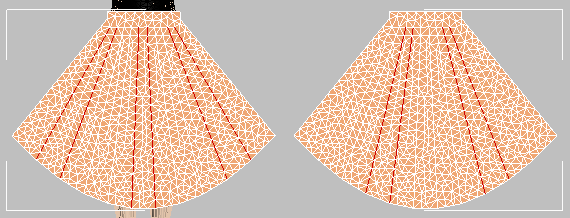
Ces plis ont un angle de pliure positif.
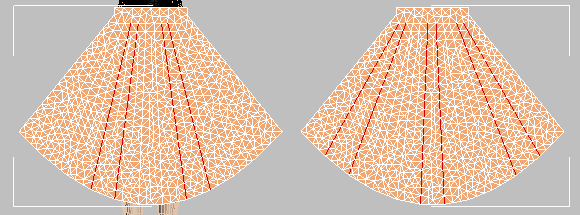
Ces plis ont un angle de pliure négatif.
Les plis de la jupe doivent avoir des motifs alternés, comme dans l'illustration ci-dessous.

Pour y parvenir, vous allez définir les valeurs des paires de plis alternées.
Augmentez la densité du maillage de la jupe :
- Dans la pile des modificateurs, cliquez sur l'entrée Générateur de vêtements pour quitter le niveau sous-objet Coutures.
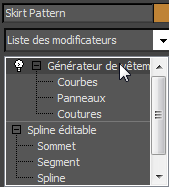
- Dans le panneau déroulant Paramètres principaux de Fabricant de vêtement, remplacez la valeur du champ Densité par 1,5.

Le résultat est un maillage beaucoup plus dense, qui vous permettra de donner de la fluidité à la jupe.

(Ceci explique que nous ayons choisi de définir les plis avant d'augmenter la densité.)
Mettez les groupes de fonctions de la jupe en place et créez les coutures :
- Dans la pile des modificateurs, cliquez sur le niveau sous-objet Coutures pour l'activer.
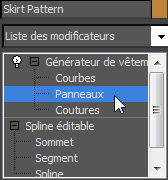
- Activez
 (Sélection et rotation). Assurez-vous que l'option
(Sélection et rotation). Assurez-vous que l'option  (Bascule accrochage à l'angle) est activée puis, comme vous l'avez fait pour le dos du pull, faites pivoter le groupe de fonctions arrière de la jupe de 180 degrés autour de son axe Y (en utilisant les coordonnées locales).
(Bascule accrochage à l'angle) est activée puis, comme vous l'avez fait pour le dos du pull, faites pivoter le groupe de fonctions arrière de la jupe de 180 degrés autour de son axe Y (en utilisant les coordonnées locales). -
 Déplacez le groupe de fonctions arrière le long de l'axe X afin qu'il ait la même position X que le groupe de fonctions avant, puis déplacez-le vers l'arrière, le long de l'axe Y, de façon qu'il se place derrière le corps du mannequin.
Déplacez le groupe de fonctions arrière le long de l'axe X afin qu'il ait la même position X que le groupe de fonctions avant, puis déplacez-le vers l'arrière, le long de l'axe Y, de façon qu'il se place derrière le corps du mannequin. - Dans la pile des modificateurs, cliquez sur le niveau sous-objet Coutures pour l'activer.
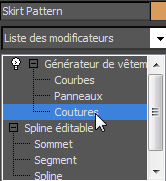
- Pour chaque côté de la jupe, vous ne devez créer que deux coutures : celui défini par les segments courts sur les côtés de la taille et celui qui définit la longueur de la jupe.
Maintenez la touche
 enfoncée tout en cliquant pour sélectionner chaque paire puis, dans le groupe de fonctions Coutures, cliquez sur Créer couture.
enfoncée tout en cliquant pour sélectionner chaque paire puis, dans le groupe de fonctions Coutures, cliquez sur Créer couture. 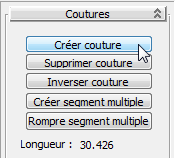
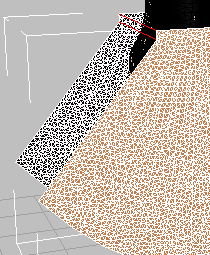
Couture de la ceinture créée
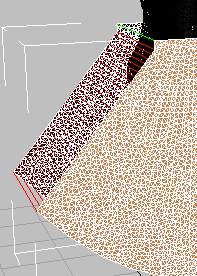
Couture latérale créée
-
 Mettez la vue en orbite et répétez l'étape précédente pour créer les deux coutures de l'autre côté de la jupe.
Mettez la vue en orbite et répétez l'étape précédente pour créer les deux coutures de l'autre côté de la jupe. (Par la suite, vous pouvez utiliser
 + Z pour annuler la mise sur orbite.)
+ Z pour annuler la mise sur orbite.)
Utilisation du modificateur Tissu pour mettre la jupe en forme
Vous utilisez le tissu de la jupe essentiellement de la même manière que celui du pull. Seule différence : vous devez rattacher la ceinture au torse du mannequin. De ce fait, la simulation locale se déroule en deux étapes.
Appliquez le modificateur Tissu à la jupe.
- Dans la
 pile des modificateurs, cliquez sur l'entrée Générateur de vêtements pour quitter le niveau sous-objet Coutures.
pile des modificateurs, cliquez sur l'entrée Générateur de vêtements pour quitter le niveau sous-objet Coutures. 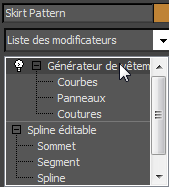
- Dans la liste des modificateurs, choisissez Tissu.
- Dans le panneau déroulant Objet, cliquez sur Propriétés objet pour ouvrir la boîte de dialogue Propriétés objet.
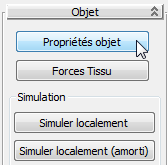
- Dans la boîte de dialogue Propriétés objet
 liste Objets dans simulation, cliquez sur l'objet Skirt Pattern pour le mettre en surbrillance, puis sélectionnez Tissu.
liste Objets dans simulation, cliquez sur l'objet Skirt Pattern pour le mettre en surbrillance, puis sélectionnez Tissu. 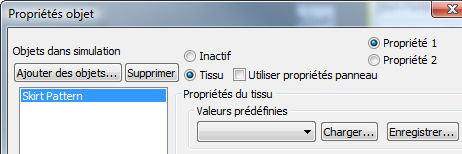
- L'objet Skirt Pattern étant toujours sélectionné, choisissez Cotton (Coton) dans la liste déroulante Valeurs prédéfinies.
- Dans la zone Propriétés du tissu, remplacez la valeur du champ Etirement U par 50,0 (ce qui modifie également la valeur du champ Etirement V). Remplacez la valeur du champ Découpage par 180,0. Laissez les autres paramètres inchangés.
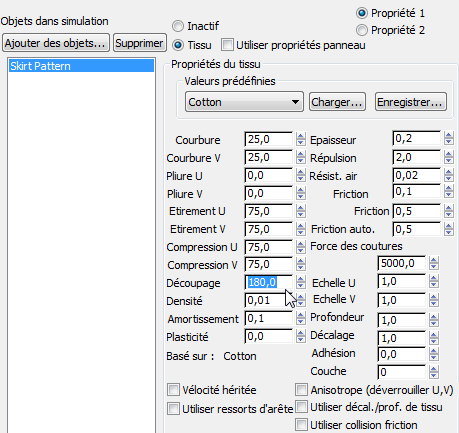
- Cliquez sur le bouton Ajouter des objets. 3ds Max affiche un Explorateur de scènes. Dans l'explorateur de scènes, cliquez sur l'objet corps pour le mettre en surbrillance, puis cliquez sur Ajouter.
- Dans la boîte de dialogue Propriétés objet, assurez-vous que corps est toujours sélectionné, puis choisissez Objet de collision.
- Dans la zone Propriétés de collision, remplacez la valeur du champ Décalage par 0,5.
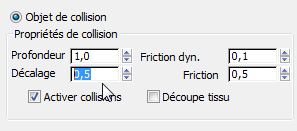
La valeur du champ Décalage est un peu plus élevée que celle utilisée pour le pull (0,15), car la jupe n'a pas besoin d'être ajustée et sa ceinture doit se trouver à l'extérieur du pull.
- Cliquez sur OK pour fermer la boîte de dialogue Propriétés objet.
Ajustez la jupe au niveau de la taille du mannequin :
- Dans le panneau déroulant Paramètres de la simulation, cliquez sur Gravité pour désactiver cette option, puis désactivez également Utiliser ressorts de couture.
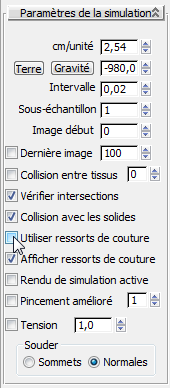
Finalement, nous voulons que la gravité ait une incidence sur la jupe mais, à ce stade, la jupe glisserait purement et simplement du mannequin !
- Dans le panneau déroulant Objet, cliquez sur Simuler localement (amorti).
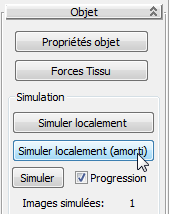
- Observez la fenêtre et, une fois les coutures de la jupe fermées, cliquez de nouveau sur Simuler localement (amorti) pour désactiver cette option.

Fixez la ceinture sur le corps :
- Activez la fenêtre Face.
- Dans la pile des modificateurs, cliquez sur
 (icône représentant le signe +) pour développer la hiérarchie du modificateur Tissu, puis cliquez sur le niveau sous-objet Groupe pour l'activer.
(icône représentant le signe +) pour développer la hiérarchie du modificateur Tissu, puis cliquez sur le niveau sous-objet Groupe pour l'activer. 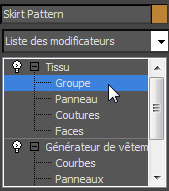
- Dans la fenêtre Face, faites glisser un cadre de sélection pour sélectionner les sommets de la ceinture. Ne soyez pas particulièrement précis, mais assurez-vous que la ligne supérieure des sommets est sélectionnée.
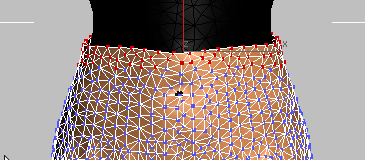
- Dans le panneau déroulant Groupe, cliquez sur Créer groupe.
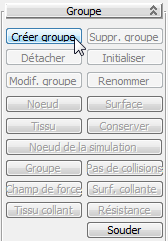
3ds Max ouvre une boîte de dialogue Créer groupe. Nommez la sélection de sommets Ceinture, puis cliquez sur OK.
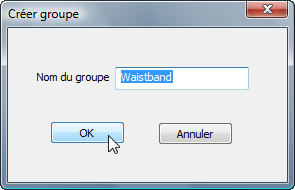
- Dans le panneau déroulant Groupe, cliquez sur Surface.

- Dans la fenêtre, cliquez sur l'objet corps.
La ceinture est désormais attachée au corps.
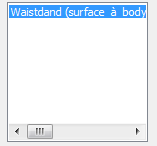 Remarque : Vous pouvez choisir l'objet corps car il fait partie de la simulation Tissu. Vous ne pouvez pas sélectionner l'objet Modèle pull, par exemple, car il n'a pas été ajouté à la simulation de la jupe.
Remarque : Vous pouvez choisir l'objet corps car il fait partie de la simulation Tissu. Vous ne pouvez pas sélectionner l'objet Modèle pull, par exemple, car il n'a pas été ajouté à la simulation de la jupe. - Dans la pile des modificateurs, cliquez sur Tissu pour quitter le niveau sous-objet Groupe.
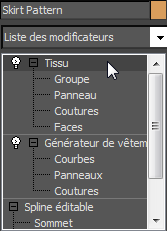
Vous pouvez à présent utiliser la gravité.
Utilisez la gravité pour finaliser la mise en forme de la jupe :
- Dans le panneau déroulant Paramètres de la simulation, cliquez sur Gravité pour réactiver cette option.
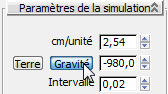
- Dans le panneau déroulant Objet, cliquez sur Simuler localement pour simuler l'effet de la gravité.
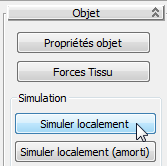
Dans la mesure où vous avez déjà joint les plis de la jupe, vous pouvez vous permettre d'exécuter la simulation un peu plus vite cette fois-ci.
- Observez la fenêtre pendant la simulation. Lorsque l'apparence de la jupe est satisfaisante et ne semble plus avoir besoin de modifications, cliquez de nouveau sur Simuler localement pour désactiver cette option.
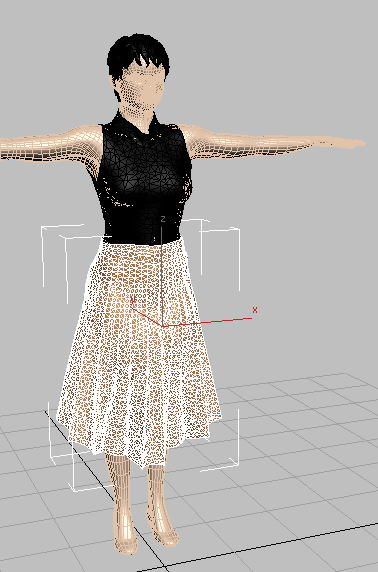
Enregistrez votre travail :
- Enregistrez la scène sous le nom fashion_costume_completed.max.